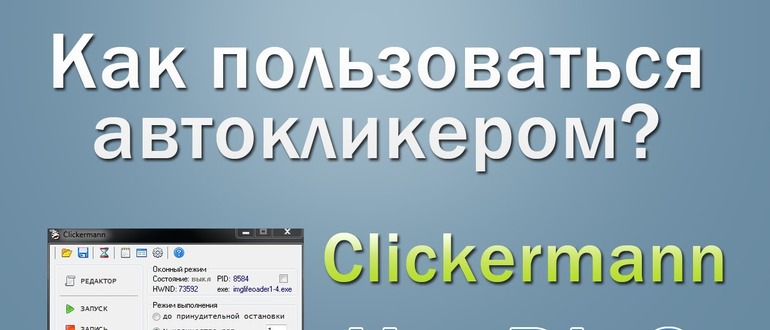Команды Clickermann
Макросы формируются на основе команд кликера. Здесь мы постарались собрать все существующие в Кликерман команды. Для более подробного понимания работы команд следует обратиться к их подробному описанию.
Для удобства наименования команд приведены в верхнем регистре, но фактически их можно употреблять в любом регистре, в том числе и в смешанном написании, например, первый символ команды заглавный, остальные – строчные.
- SETVAR — создание или обновление значения переменной;
- DELVAR — удаление или обнуление значения переменной;
- INC — наращивание значения переменной.
- SCREENSHOT — скриншот экрана;
- GETSCREEN — получение снимка.
Работа с мышью:
- LDOWN (X,Y) – зажимает левую кнопку мыши;
- LUP (X,Y) – отпускает левую кнопку;
- RDOWN (X,Y) – зажимаем правую кнопку мыши;
- RUP (X,Y) – отпускаем правую кнопку;
- LCLICK (X,Y) – агрегат LDOWN и LUP;
- RCLICK (X,Y) – агрегат RDOWN и RUP;
- DBLCLICK (X,Y) – агрегат двух LCLICK, двойной щелчок ЛКМ;
- MOVE (X,Y) – перемещает курсор в точку [x,y].
Если указать отрицательное значение (-1,-1), курсор не будет перемещаться. Команда LCLICK (#null, #null) просто заставит мышь осуществлять щелчки.
- KEYDOWN — зажимает клавишу клавиатуры;
- KEYUP — отпускает клавишу;
- KEYPRESS — агрегат KEYDOWN и KEYUP, нажимает клавишу;
- KEYSTRING — агрегат KEYPRESS для печати строк. Тут используются числовые десятичные коды клавиш на клавиатуре или их псевдонимы.
- WAIT – ждать заданное количество секунд до выполнения следующей команды;
- WAITMS – аналог предыдущей команды, но с миллисекундами.
- LOGSHOW – отобразить/скрыть окно лога;
- LOGWRITE — вывести в лог текст и переменную;
- LOGCLEAR — очистить окно лога.
- FOR – начало цикла и его условие. Такой цикл обычно используют, когда его нужно выполнить определенное количество раз;
- WHILE – такой цикл используют при соблюдении определенного условия для его выполнения;
- END_CYC – конец цикла.
- IF – проверка условия, заданного после оператора в скобках;
- ELSE – команды после этого оператора выполняется, если оператор IF вернул ложь;
- END_IF – конец оператора IF;
- IF_PIXEL_IN – поиск точки на экране;
- IF_PIXEL – анализ точки на экране;
- IF_NOT_PIXEL – проверка, противоположная предыдущей;
- IF_PICTURE_IN(1,1, x, y, xxx.jpg) возвращает координаты найденной картинки xxx.jpg в переменные x, y;
- SWITCH – оператор проверки условий множества значений;
- END_SWITCH – конец оператора SWITCH.
- xxx: – в данном случае вместо xxx может стоять любой идентификатор метки;
- GOTO (xxx) – переход к метке xxx.
Подпрограммы:
- SUB – означает начало подпрограммы;
- END_SUB – конец подпрограммы;
- GOSUB – вызов подпрограммы.
- RND – возвращает случайное число.
Источник статьи: http://clickermann.ru/komandy/
Бесплатный автокликер — Clickermann. Как установить и пользоваться программой?
Активные пользователи компьютера часто сталкиваются с рутинной и однотипной работой, которая требуется для достижения конкретных результатов. Сотни кликов левой кнопки мыши или перемещение курсора из одного места в другое, – всё это можно и, самое главное, нужно автоматизировать, чтобы сэкономить драгоценное время. Для решения таких задач и существует бесплатный автокликер Clickermann.
Что это за программа?
Clickermann – современная программа-кликер, автоматически эмулирующая простые действия пользователя на клавиатуре с мышкой (хотя её функционал гораздо обширнее). Утилита работает по принципу заранее записанного скрипта или макроса, который затем воспроизводится неограниченное количество раз.

Главные преимущества Clickermann:
- продукт распространяется абсолютно бесплатно дистрибутивом менее 1 Mb;
- дружелюбный интерфейс на русском языке;
- обширные возможности для написания кода и множество примеров;
- имитация различных устройств ввода, включая клики и движения мышью, кнопки клавиатуры (в том числе зажатие);
- анализ экрана по отдельным пикселям и целым изображениям;
- запуск макросов по отдельно составленному расписанию;
- наличие лог-файла;
- горячие клавиши управления;
- нет нужды устанавливать программу.
Интерфейс утилиты представляет собой окно небольшого размера с разноцветными кнопками, каждая из которых позволяет записать и запустить скрипт, добавить паузу перед началом воспроизведения, открыть лог-файл, закрепить автокликер поверх остальных окон, открыть редактор или настроить значение всех горячих клавиш.
Как скачать и установить?

Инструкция, как пользоваться
Утилита, как было сказано выше, использует заранее записанные наборы команд. Подобный сценарий получить можно двумя способами:
- написать самим, используя справочный материал и встроенный редактор;
- использовать функцию записи, которая автоматически запомнит все действия.
Ручной ввод даёт доступ к гибкой и нелинейной настройке каждого скрипта по отдельности, но требует определённых знаний и умений. Автоматическая система делает всё за пользователя, но ограничивает его возможности.
Рассмотрим самый простой способ использовать Clickermann для людей, которые никогда не сталкивались с таким софтом:
- Запускаем автокликер через исполнительный файл Clickermann.exe.
- В появившемся окне находим кнопку начала записи (красный квадрат).
- После звукового сигнала программа начнёт запоминать все движения мышью и нажатия на клавиатуре.
- Выполнив все нужные действия, нажимаем кнопку остановки записи (синий квадрат).
- Открываем редактор.
- Находим кнопку «Сохранить сценарий» и кликаем на неё, чтобы всегда была возможность вернуться к необходимому макросу.
- Теперь достаточно нажать за зелёную кнопку воспроизведения, чтобы утилита начала выполнять ваши действия по кругу.
- Подобный способ подходит для простейших наборов команд, потому что сложные алгоритмы требуют ручного написания кода.
В играх

- Запустите утилиту Clickermann и нужное приложение одновременно.
- Через запись сценария (или с помощью редактора кода) определите действия, которые нужно повторять в игре.
- Сохраните получившийся результат и запускайте по необходимости.
Главное учтите, что большинство игр имеют защиту (GameGuard, Frost и т.д), которая помешает работе автокликера. О методах противодействия такому часто пишут пользователи на различных форумах (режим PS/2, например). Если игра вылетает, то можно попробовать спрятать программу через HideTools или использовать проактивную защиту (через Касперского, допустим).
«Тяжелые» игры или приложения с хитрым рендером могут вызвать проблемы с экранными функциями или составлением скрипта, поэтому обязательно используйте менеджер окон для управления прозрачностью (выставляйте видимость на 100%) и отключайте графический курсор.
Остановка и режим привязки к окну
Как остановить автокликер? Для остановки Clickermann используйте горячие клавиши (Alt + S по умолчанию), позволяющие управлять скриптом сочетанием нескольких кнопок. По желанию можно заранее установить количество повторений, установить интервал и паузу перед запуском.
Автокликер всегда можно запустить на фоне, позволив ему выполнять действия в отдельном приложении и не мешать работе пользователя. Для этого и существует режим привязки, когда скрипт распространяется исключительно на выбранное окно и никак не влияет на устройства ввода.
Запуск оконного режима происходит только через горячие клавиши:
- Наводим курсор на необходимый нам элемент или окно.
- Используем комбинацию для включения режима привязки (Alt + W по умолчанию), после чего происходит захват рабочего пространства.
- Запускаем работу сценария.
Горячие клавиши

- Alt + A – запуск сценария;
- Alt + S – остановка;
- Alt + R – запись сценария;
- Alt + R – вставка координат;
- Alt + W – привязка к окну;
- Alt + G – скриншот лупы.
После назначения кнопок обязательно нажмите «Применить».
Настройка кликера
Перед началом работы с Clickermann обязательно настройте режим выполнения, определив количество повторов и дополнительный интервал между ними. В меню параметров также можно:
- отключить озвучку действий;
- убрать проверку наличия обновлений в интернете;
- изменить язык интерфейса;
- убрать функцию записи движения мыши.
Команды сценариев

- Мышь:
- LDOWN (X,Y) – зажимает левую кнопку мыши.
- LUP (X,Y) – отпускает левую кнопку мыши.
- RDOWN (X,Y) – зажимаем правую кнопку мыши.
- RUP (X,Y) – отпускаем правую кнопку мыши.
- LCLICK (X,Y) – агрегат LDOWN и LUP.
- RCLICK (X,Y) – агрегат RDOWN и RUP.
- DBLCLICK (X,Y) – агрегат двух LCLICK, двойной щелчок ЛКМ.
- MOVE (X,Y) – перемещает курсор в точку [x,y].
Данный набор команд использует координаты на экран, чтобы поместить туда указатель. Если, например, указать отрицательное значение (-1,-1), курсор не будет менять расположение, а команда LCLICK (#null, #null) заставит мышь периодически осуществлять щелчки, оставляя пользователю возможность перемещать указатель по экрану.
- KEYDOWN — зажимает клавишу клавиатуры.
- KEYUP — отпускает клавишу клавиатуры.
- KEYPRESS — агрегат KEYDOWN и KEYUP, нажимает клавишу.
- KEYSTRING — агрегат KEYPRESS, оптимизированный для печати строк.
Тут используются числовые десятичные коды клавиш на клавиатуре или их псевдонимы.
- WAIT – ждать заданное количество секунд перед следующей командой.
- WAITMS – аналог предыдущей, но с миллисекундами.
- LOGSHOW – отобразить/скрыть окно лога.
- LOGWRITE — вывести в лог текст и переменную.
- LOGCLEAR — очистить окно лога.
- SETVAR — создание или обновление значения переменной.
- DELVAR — удаление или обнуление значения переменной.
- INC — наращивание значения переменной.
- SCREENSHOT — скриншот экрана.
- GETSCREEN — получение снимка.
Clickermann – это полезная программа, которая не только обладает широким набором интересных возможностей, но и сильно экономит время при работе на компьютере.
Источник статьи: http://redsoft.club/sistema/razrabotchiku/clickermann
Как написать скрипт кликерман
thread(thr1)
waitms(rnd(750,1500))
a:
getscreen
if_picture_in(0,0,$_xmax,$_ymax,»53.bmp»,-1,90)
lclick(rnd($_return1+45,$_return1+130),rnd($_return2+105,$_return2+130))
else
getscreen
colormode(6)
if_picture_in(0,0,$_xmax,$_ymax,»мини.bmp»,-1,90)
lclick(rnd($_return1+20,$_return1+155),rnd($_return2+110,$_return2+155))
else
getscreen
if_picture_in(0,0,$_xmax,$_ymax,»миникарта.bmp»,-1,90)
lclick($_return1,$_return2)
wait(2)
goto(a)
end_if
end_if
end_if
$time = $_time_t + 5
WHILE($time > $_time_t)
go:
getscreen
if_pixel_in(0,0,$_xmax,$_ymax,2548528)
$h = hget($_return1,$_return2)
wndgetinfo($h,$var1,$var2,$var3,$var4)
GETSCREEN
IF_PIXEL_IN($var1,$var2+75,$var3,$var4-25,9557759,10386009)
LCLICK($_return1+5,$_return2+5)
WAIT(2)
goto(go)
END_IF
end_if
END_CYC
goto(a)
end_thread
thread(thr2)
waitms(500)
getscreen
if_pixel_in(0,0,$_xmax,$_ymax,2964963)
setthread(thr4,0)
wait(45)
dblclick($_return1,$_return2+37)
wait(5)
setthread(thr4,1)
end_if
end_thread
thread(thr3)
a:
waitms(rnd(500,1000))
getscreen
if_pixel_in(0,0,$_xmax,$_ymax,2548528)
goto(a)
else
getscreen
if_picture_in(0,0,$_xmax,$_ymax,»ремонт.bmp»,-1,90)
setthread(thr4,0)
wait(5)
lclick($_return1,$_return2)
wait(3)
lclick($_return1-119,$_return2+243)
else
goto(a)
end_if
end_if
define($var)
inc($var)
if($var = 15)
setthread(thr4,0)
setthread(thr1,0)
wait(10)
keypress(76)
halt
end_if
wait(10)
setthread(thr4,1)
wait(50)
end_thread
Источник статьи: http://vk.com/topic-14410794_33476703